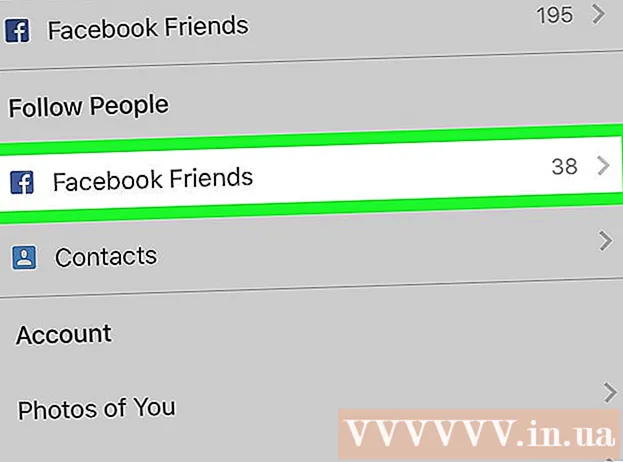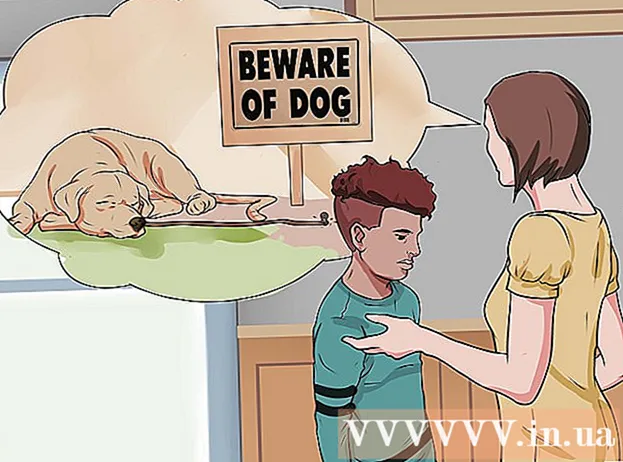Kirjoittaja:
William Ramirez
Luomispäivä:
15 Syyskuu 2021
Päivityspäivä:
1 Heinäkuu 2024
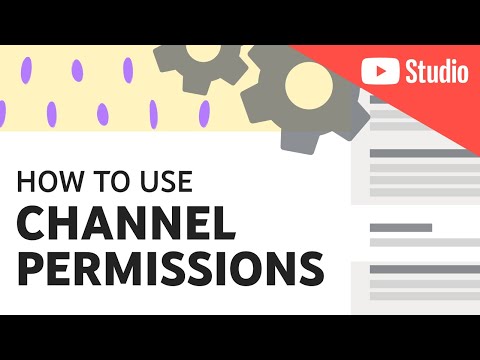
Sisältö
Tässä artikkelissa näytämme sinulle, miten voit tarkastella ja muokata rajoitettujen käyttöoikeuksien luetteloa Facebookissa iPhonessa / iPadissa.
Askeleet
 1 Avaa sivusto Facebook mobiiliselaimessa. Kirjoita facebook.com selaimesi osoiteriville ja napauta sitten sinistä painiketta Mene näyttönäppäimistöllä.
1 Avaa sivusto Facebook mobiiliselaimessa. Kirjoita facebook.com selaimesi osoiteriville ja napauta sitten sinistä painiketta Mene näyttönäppäimistöllä. - Voit muokata Rajoitettu pääsy -luetteloa verkkosivustolla, mutta et Facebook -mobiilisovelluksessa.
- Jos et ole vielä kirjautunut Facebookiin, kirjoita sähköpostiosoitteesi / puhelinnumerosi ja salasanasi.
 2 Siirry selaimesi sivuston täysversioon. Sivuston mobiiliversiossa et voi muokata kyseistä luetteloa. Useimmat mobiiliverkkoselaimet voivat siirtyä mobiilisivustosta koko sivustoon.
2 Siirry selaimesi sivuston täysversioon. Sivuston mobiiliversiossa et voi muokata kyseistä luetteloa. Useimmat mobiiliverkkoselaimet voivat siirtyä mobiilisivustosta koko sivustoon. - Napauta Safarissa
 Valitse näytön alareunasta ja valikosta "Sivuston täysversio".
Valitse näytön alareunasta ja valikosta "Sivuston täysversio". - Napauta Firefoxissa tai Chromessa oikeassa yläkulmassa olevaa kolmen pystysuoran pisteen kuvaketta ja valitse valikosta Koko sivusto.
- Napauta Safarissa
 3 Napauta kuvaketta
3 Napauta kuvaketta  . Löydät sen uutissyötteen oikeassa yläkulmassa olevasta sinisestä siirtymispalkista. Valikko avautuu.
. Löydät sen uutissyötteen oikeassa yläkulmassa olevasta sinisestä siirtymispalkista. Valikko avautuu.  4 Klikkaa asetukset valikossa. Tilin asetussivu avautuu.
4 Klikkaa asetukset valikossa. Tilin asetussivu avautuu.  5 Klikkaa Lohko vasemmassa ruudussa. Tämä vaihtoehto on merkitty punaisella ympyräkuvakkeella, jossa on valkoinen--symboli. Estoasetukset avautuvat.
5 Klikkaa Lohko vasemmassa ruudussa. Tämä vaihtoehto on merkitty punaisella ympyräkuvakkeella, jossa on valkoinen--symboli. Estoasetukset avautuvat.  6 Etsi Rajoitetun pääsyn luettelo -osa. Tämä on Estämisen hallinta -sivun ensimmäinen osio.
6 Etsi Rajoitetun pääsyn luettelo -osa. Tämä on Estämisen hallinta -sivun ensimmäinen osio.  7 Klikkaa Muokkaa luetteloa. Löydät tämän vaihtoehdon osion oikealta puolelta. Näyttöön tulee ponnahdusikkuna, jossa näkyy luettelo rajoitetuista käyttäjistä.
7 Klikkaa Muokkaa luetteloa. Löydät tämän vaihtoehdon osion oikealta puolelta. Näyttöön tulee ponnahdusikkuna, jossa näkyy luettelo rajoitetuista käyttäjistä.  8 Napsauta "X". Napauta kaverisi valokuvaa luettelossa ja napauta sitten X kuvan oikeassa yläkulmassa. Ystävä poistetaan luettelosta.
8 Napsauta "X". Napauta kaverisi valokuvaa luettelossa ja napauta sitten X kuvan oikeassa yläkulmassa. Ystävä poistetaan luettelosta. - Lähennä asettamalla kaksi sormea näyttöön ja levittämällä ne erilleen. Tämä helpottaa X -kuvakkeen paikantamista ja painamista.
 9 Napauta Tässä luettelossa. Tämä valikko on Muokkaa rajoitettua käyttöluetteloa -ikkunan vasemmassa yläkulmassa. Valikko avautuu.
9 Napauta Tässä luettelossa. Tämä valikko on Muokkaa rajoitettua käyttöluetteloa -ikkunan vasemmassa yläkulmassa. Valikko avautuu.  10 Ole hyvä ja valitse Ystävät valikossa. Luettelo kaikista ystävistäsi avautuu.
10 Ole hyvä ja valitse Ystävät valikossa. Luettelo kaikista ystävistäsi avautuu.  11 Valitse ystävä, jonka haluat lisätä "Rajoitettu pääsy" -luetteloon. Voit tehdä tämän napauttamalla hänen valokuvaansa. Ystävä lisätään luetteloon, ja sen vieressä näkyy sininen valintamerkki.
11 Valitse ystävä, jonka haluat lisätä "Rajoitettu pääsy" -luetteloon. Voit tehdä tämän napauttamalla hänen valokuvaansa. Ystävä lisätään luetteloon, ja sen vieressä näkyy sininen valintamerkki.  12 Klikkaa Valmis. Löydät tämän vaihtoehdon Muokkaa rajoitettujen käyttöoikeuksien luetteloa -ikkunan oikeasta alakulmasta.Muutoksesi tallennetaan ja ponnahdusikkuna sulkeutuu.
12 Klikkaa Valmis. Löydät tämän vaihtoehdon Muokkaa rajoitettujen käyttöoikeuksien luetteloa -ikkunan oikeasta alakulmasta.Muutoksesi tallennetaan ja ponnahdusikkuna sulkeutuu.